Vous est-il déjà arrivé de vouloir supprimer les étiquettes de données à 0 dans vos graphiques? Cet article vous montre comment procéder.
Étiquettes de données à "0"
D’abord, qu’entend-on par étiquettes de données à 0 dans un graphique? On fait référence ici aux graphiques, sur lesquels on veut afficher la valeur des données. Lorsqu’une de ces données équivaut à 0, Excel affiche 0 ou 0$ ou -$, selon le format que vous avez choisi (voir image ci-bas). Ce phénomène peut être gênant si vous avez à présenter vos données dans un rapport. De plus, si votre graphique affiche plusieurs données à 0, vous risquez d’obtenir une série de 0 empilés, surtout dans le cas d’un graphique en secteurs. Bien sûr, vous pourriez double-cliquer sur l’étiquette qui est à 0 et la supprimer. Mais la plupart du temps, ce n’est pas ce que vous souhaitez car vous travaillez avec des données d’origine qui varient au fil du temps. Si vous utilisez cette technique de suppression et que votre 0 devient un 5, Excel n’affichera plus de valeur. Cette approche n’est donc pas recommandée.
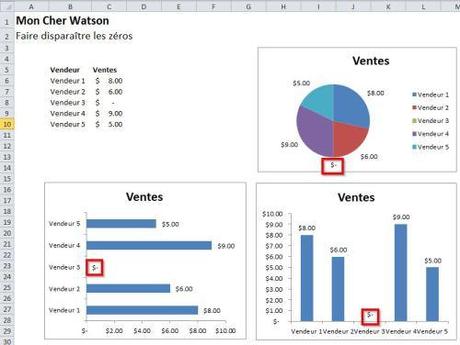
Changer le format des étiquettes
Pour vous sortir de cette impasse, vous devez modifier le format des étiquettes de données. Pour ce faire, sélectionnez les étiquettes de données et cliquez sur le bouton de droite de votre souris. Choisissez l’option Format des étiquettes de données (Format Data Labels).
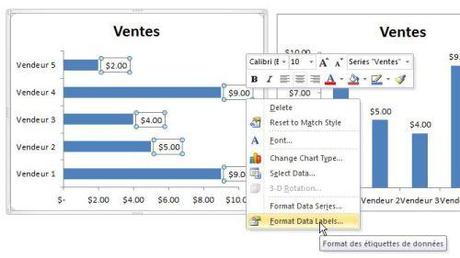
Ensuite, vous pouvez inscrire un format personnalisé qui traduira automatiquement vos données égales à 0 en N/A. En fait, dans le format d’une cellule, le premier paramètre sert à spécifier le format des valeurs positives, le deuxième paramètre (après le point virgule) sert à spécifier le format des valeurs négatives et finalement, le troisième paramètre sert à spécifier le format des valeurs nulles. Si vous omettez ce troisième paramètre, Excel donnera automatiquement le format N/A, ce qui permet de faire disparaître les étiquettes de données à 0 dans les graphiques.
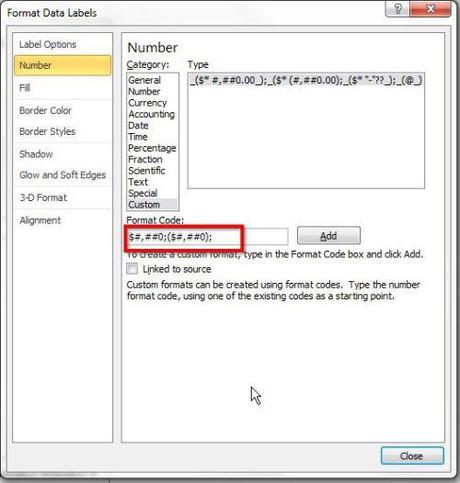
Vous obtiendrez donc des graphiques avec l’allure suivante, sans modifier votre base de données d’origine.
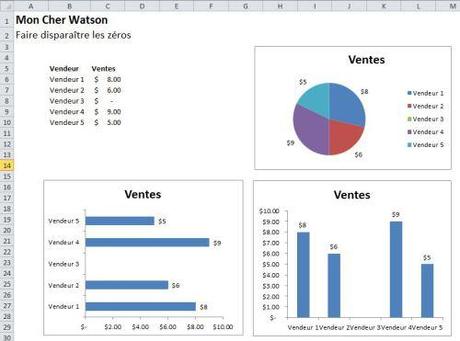
Voilà qui est beaucoup mieux!

